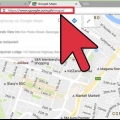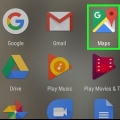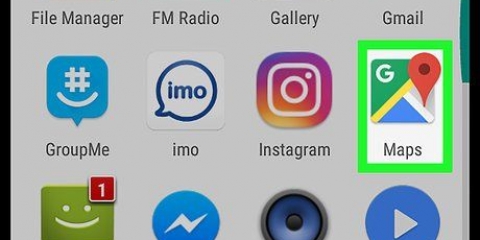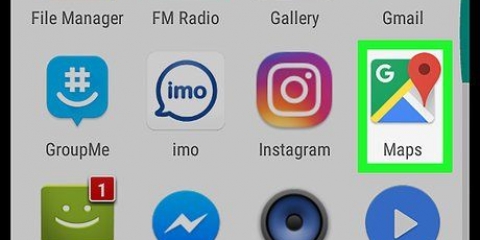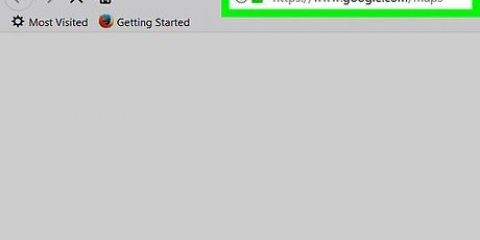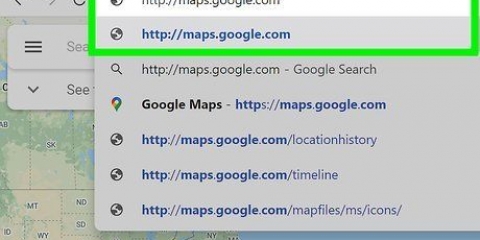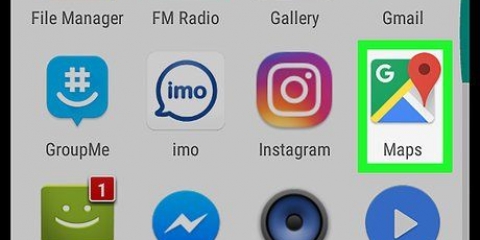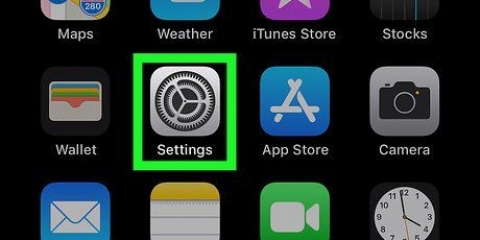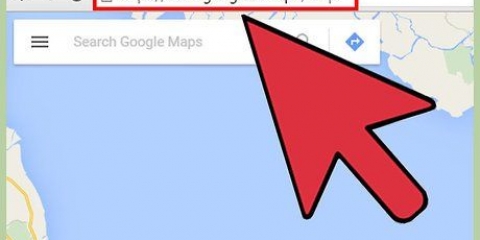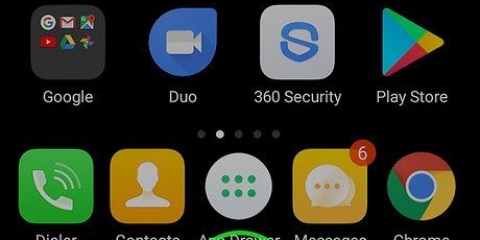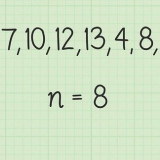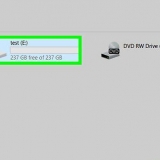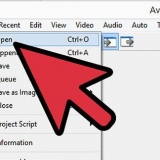Ver street view en google maps en android
Este tutorial le mostrará cómo cambiar al modo Street View en Android y ver fotos desde una ubicación seleccionada en Google Maps.
Resumen
1. Abrir mapas de Google.
2. presiona el botón Explorar.
3. Toca y mantén presionada una ubicación en el mapa.
4. Toque la vista previa de Street View en la esquina inferior izquierda.
Pasos

1. Abra la aplicación Google Maps en su Android. La aplicación Google Maps se ve como un pin de ubicación rojo en un ícono de mapa pequeño. Puedes encontrarlo en tu menú de aplicaciones.

2. presiona el botónExplorar. Este botón parece un pin de ubicación gris y se encuentra en la parte inferior de la pantalla.

3. Encuentre la ubicación que desea ver en el mapa. Puede tocar y arrastrar el mapa en su pantalla, o separar o juntar dos dedos para acercar y alejar.
También puede utilizar la barra de búsqueda para encontrar una ubicación o coordenadas. Este se llama Busca aquí y encontrarte en la parte superior de tu pantalla.

4. Toca y mantén presionada una ubicación en el mapa. Esto dejará caer un pin rojo en la ubicación seleccionada. Puedes ver una vista previa de la imagen de Street View de esta ubicación en la esquina inferior izquierda del mapa.

5. Toca la vista previa de Street View. Aparece una imagen de vista previa en la esquina inferior izquierda cuando coloca un PIN de ubicación. Tocarlo cambiará la imagen de pantalla completa a Street View.

6. Toque y arrastre en su pantalla para ver su entorno. Street View ofrece una vista de 360 grados de la ubicación seleccionada.

7. Desliza el dedo hacia arriba y hacia abajo en las líneas azules de la carretera. Así puedes viajar y pasear en Street View. Si una carretera o calle está marcada con una línea azul en el suelo, puede caminar por la calle deslizando el dedo sobre la línea azul.
Artículos sobre el tema. "Ver street view en google maps en android"
Оцените, пожалуйста статью
Similar
Popular